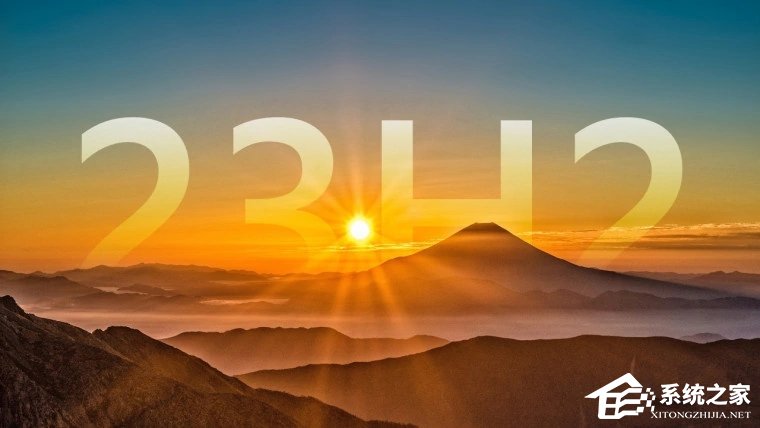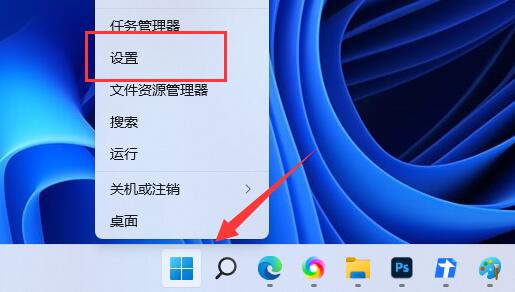Win11 23H2怎么退回22H2?Win11 23H2退回旧版本的方法
Win11 23H2是Win11的最新系统版本,很多用户都抢在第一时间将系统升级为23H2版本,但如果我们使用一段时间后,觉得还是Win11的旧版本更适合自己使用,那么Win11 23H2怎么退回旧版本呢?我们来看看这篇关于Win11 23H2退回22H2的方法吧。
方法一
1、首先点击界面下方的windows图标打开开始菜单,在其中找到“设置”。
2、在设置面板中,我们可以找到并进入“更新和安全”。
3、进入更新和安全之后,在界面的左边一栏中找到“恢复”并进入。
4、在恢复的右侧我们就可以看到“回退到上版本的系统”,点击“开始”。
5、最后只要等待系统自动退回,然后自动重启即可。
方法二
1、如果我们上面的恢复无法退回以前的版本,那就只能重装系统了。
2、首先在本站下载一个Win11 22h2的镜像系统。【Win11 22H2官方正式版下载】。
3、下载完成之后找到下载的文件,右键选择“装载”该文件。
4、然后双击运行其中的“set up”程序就可以进入安装界面了。
5、大家如果不知道如何重装win11,还可以查看本站提供的系统安装教程。【U盘安装Win11 22H2系统教程】
以上就是系统之家小编为你带来的关于“Win11 23H2怎么退回22H2?Win11 23H2退回旧版本的方法”的全部内容了,希望可以解决你的问题,感谢您的阅读,更多精彩内容请关注系统之家官网。
相关文章
- 更新Win11 23H2网络打印机报错0x00000032的解决方法
- Win11 23H2怎么退回Win10系统
- Win11 23H2无法退回Win10怎么办-Win11 23H2回退不了Win10的解决方法
- 电脑免费升级Win11 23H2系统的两种方法
- 教你两种Win7升级Win11 23H2技巧
- Win11 23H2如何设置透明任务栏
- Win11 23H2资源管理器主文件夹的删除方法
- Win11 23H2更新失败错误码0x80244022的解决方法
- Win11 23H2有什么功能-Win11 23H2系统功能介绍
- Win11 23H2无法通过你登录时使用的帐户安装某些更新的解决方法
- 能收到23H2更新提示,就是无法更新的三种解决方法
- Win11 23h2无法连接wifi怎么办
- Win11 23H2版本聚焦壁纸不能自动更新的两种解决方法
- 在Win11 23H2启用文件资源管理器多标签页的方法
- Win11 23H2服务优化设置的方法
- 安装Win11 23H2提示此版本的Windows不支持该处理器的解决方法